iPad(Pro)をMacのセカンドディスプレイにできるアプリ「Duet Display」を購入してみました。
想像以上に反応もよく、かなり満足しているのですが、同時に課題も色々ありました。
特にバッテリーの消費が異常なほど早い!これは我慢できませんでした。
iPadをMacのセカンドディスプレイに!
先日PayPayでiPad Pro(2018)を購入しました。

・・・実質20%OFFなのですが、やはり高い買い物でした。更に、私は既に初代iPad Proも持っているので、本当に買ってよかったのか、毎日自問自答しています。
で、自分を納得させるために、色々「iPad Proの便利な使いみち」みたいなサイトを見ていたのですが・・・
という使い道を発見しました。
なるほど、考えてみたらiPadって「ディスプレイそのもの」だから、パソコンのセカンドディスプレイにできそう。というか、できたら便利そうだしiPadの使用頻度も上がりそう。
という訳で、iPadをセカンドディスプレイに出来るアプリを探し始めたのですが、どうやら以下の2つのいずれかを使用するのが一般的っぽいですね。
- Duet Display
- Luna Display
今回は、上記の内の一つ「Duet Display」を試してみたのですが、とりあえず2つの特徴を紹介しておきます。
Duet Display
- 値段:現在「1,200円」で購入可能。安い。
- 接続方法:MacとiPadをケーブルで接続する方法とwifiの2通りがあるらしい。
- 遅延(Latency):昔は遅延が顕著だったが、数日前のバージョンアップで早くなったらしい。
- 対応PC:MacとWin両方
- 縦向きディスプレイ対応:可
- 画質:iPadのRetinaに対応
Luna Display
- 値段:$79と送料で実質9,500円くらい。かなり高い。
- 接続方法:wifiのみ
- 遅延(Latency):少し前のバージョンのDuet Displayよりも良かったらしい
- 対応PC:Macのみ
- 縦向きディスプレイ対応:未対応
- 画質:iPadのRetinaに対応
これだけ見ると「Duet Displayの方が圧倒的に良いじゃん!」と思うのですが、もう少し詳しくネットで調べてみると、以下の内容が気になりました。
Duet Displayの「バージョンアップで早くなった」ってのが未知数
Duet DisplayのTwitterでは「Luna Displayを追い越した。Luna Displayはもう古い」とまで煽っているのですが、実際に使用したユーザーの意見が完全に二分しています。人によっては「超快適になった!」って人もいれば「Luna Displayにはやはり及ばない」という人もいました。
Duet Displayのwifi接続は追加料金がかかる?
色んなサイトで「Duet Displayがwifi接続に対応!」と書いているのですが、これはどうやら「Duet Air」という年間サブスクリプション(年額:2,400円)に入らないとダメなようです。
この時点で、私はDuet Displayでのwifiを諦めました。将来的にAppleがiPadをセカンドディスプレイにする機能を追加するかもしれないし、Macのバージョンによって対応しないかもしれない。そんな製品の年間サブスクリプションの加入は怖すぎる。
Windowsで使用すると不安定になる?
GPUを使用している場合は使用できない・何度かに一回は落ちるなど、正直良いコメントが少なかったです。
個人的にはMacでしか使用する予定がないので問題ないんですが、逆にMac/Win両方使えるってのはメリットに感じませんでした。
Duet Displayの縦置きは、現時点でできない?
以下のTweetによると、現時点で縦置き(ポートレートモード)は使用できないようです。
This latest macOS still have the portrait issue with Duet. We hope this can be fixed on Mojave's release.
— Duet Display (@duetdisplay) July 24, 2018
という訳で、結局はセカンドディスプレイで最も重要視する「画質、応答速度」で一番の定評がある「Luna Display」を購入しようと決めました。
決めたのですが・・・なぜかクレジットカード情報を入力すると「決済却下(Decline)」になり・・・
面倒だったので、Duet Displayを先に試してみることにしました。
私の使用環境
この手のソフトウェアは、機器間の相性が一番気になると思うので、私が使用してみた組み合わせを先に紹介します。
- Mac:MacBook Air(2018)。OSはMojave(10.14.1)
- iPad:iPad Pro(初代)
- 接続方法:iPad Pro付属のLightningケーブル
LightningケーブルのMac側はUSB-Aなので、以前紹介したAukeyのアダプタをかませました。


まず、問題なく使えました
Duet Displayの初期設定方法は、色んなサイトで紹介されているため、このブログでは省きます。
iPad Pro側でアプリのインストール、Mac側でもインストール、Lightningケーブルを接続する。これだけでOK。
初期設定が楽ちんなのは良いですね。
iPad Pro側にLightningケーブルを刺して
Mac側にも刺す
これで自動的にiPad Pro側がセカンドディスプレイになります。
上記はMacBook Air(2018)ですが、無印MacBook(2017)でも試してみました。
全く問題なく接続できました。
初感
画質について
想像以上にキレイだな、というのが初めの感想。
通常のディスプレイと同様に解像度を選べるのですが、初めは一番左の大きさでして、これだとMacBookのディスプレイよりも文字が汚く感じました。
でも上記の「Retina resolution」に変更すると、MacBookに近い解像度になり、文字も見やすく。
上記はdocker-composeの練習をしている画面なのですが、違和感を感じないレベルです。
画面の反応(遅延)について
これも、想像以上に優秀で驚きました。
私は「MacBookでSafariを表示しながら」「iPad ProでiTerm2を使用する」という使い方がしたかったのです。つまり、iTerm2でのキー入力がワンテンポ遅くならないかが一番の心配事項でした。これが遅いと使用に耐えないので。
全く問題ありませんでした。MacBookの画面でコマンドを入力するのと違いがわからないレベルです。
viとかでログを表示したり、一気にログの最後まで移動しても、画面のリフレッシュに違和感を感じないレベル。
ちなみに、試しに動画も再生してみました。Youtubeのスプラトゥーン2のプロモ。
さすがにMacBookで表示するよりも荒く見えますが、遅延は殆ど感じなかったです。
iTerm2を別の画面で使用したい!って目的だと、かなり満足度が高いかと。
起動も早い
ケーブルを刺して、iPad Proがセカンドディスプレイとして認識する。
この一連の動作のセットアップも早くて満足です。一度設定してしまうと、本当にケーブルを刺すだけで良い。解像度の再設定や、FPSの再設定などは不要です。
配置を覚えてくれるのは最高に便利
何を言ってるかと言うと、例えば私の使用目的の場合。
- iPad Proをセカンドディスプレイにする
- MacBook側に映ってるiTerm2をiPad Pro側に移動する
- iTerm2の大きさをiPad Pro側のディスプレイに合わせる
この3つの操作が毎回必要になると思っていました。
しかし、どうやらこの設定を覚えてくれているみたいでして、一度この設定をしてしまえば、次回ケーブルを刺した時に自動的にポジションを理解してくれてます。
つまり、ケーブルを刺した瞬間に、iTerm2の画面がセカンドディスプレイに移動して、さらに大きさも調整してくれる。
ケーブルを抜いたら自動的にiTerm2の画面がMacBookの元のポジションに戻ってくれる。
つまり、本当に「刺した瞬間に作業開始」ができる。
これは非常に便利だと感じました。
残念な点
ここまではメリットばかりを強調しましたが、残念なポイントも多々感じました。
バッテリーの消耗が激しすぎる!
めちゃめちゃバッテリーを消費します!
どうやらLightningケーブルで接続しているので、iPad Pro側に給電してしまってるっぽく、結果的にMacBook側のバッテリーが恐ろしいほど減っていきます!
この記事を書いている間に35分ほどiPad Proと接続しているのですが、それだけで30%以上消費してます!
つまり、1分に1%のレベルでバッテリーが減っていく!
一昔前のノートパソコンに戻った気分です!
Duet Displayの設定で、FPSと画質の設定の変更をしてみたのですが、バッテリー消費はほとんど変わりませんでした。
iTerm2の画面でEnterを打っただけでCPUが30%ほど消費されてる・・・そりゃバッテリー消費が激しいわけです。
まぁ、自宅で使うのがメインなので、ACアダプタを接続しながら使ったら良いのですが・・・MacBook Airは2つUSB-Cポートがあるし・・・でも、やっぱりバッテリーに悪そう・・・
この時点で使う気が失せてきました・・・
iPad Pro側の下に無駄な空白がある
Retinaの解像度にしたときに、画面の下1.5cmくらい無駄な空白があります。
完全にセカンドディスプレイとして使用してない気持ちになってしまう。
やっぱり、ケーブルは邪魔
これまでMacBook単体で使用していて、ケーブルは一切ありませんでした。充電も寝てる時にしてたので、充電ケーブルも普通は使ってなかったし。
Duet Displayの為にiPad Proとケーブルで接続して感じたこと。やっぱりケーブルはない方が絶対に良い。
まとめ。家で使うなら十分。外なら私は使わない。
当初気になっていた「画質・反応速度」については、想像以上に良かったです。セカンドディスプレイとして使用するのに差し支えないレベル。
でも、バッテリー消費は酷い!バッテリーが文字通りぐんぐん減っていきます。
・・・結局、先程、Luna Displayを注文してしまいました。
Luna Displayが到着したら、Duet Displayとの比較や「Duet Luna合わせて3ディスプレイ」についても試してみたいと思います。
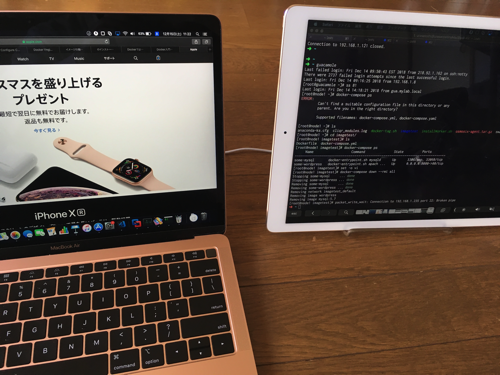

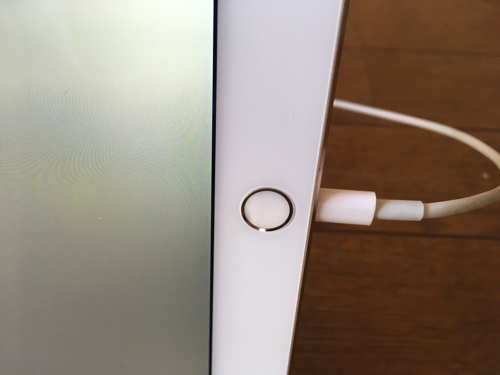

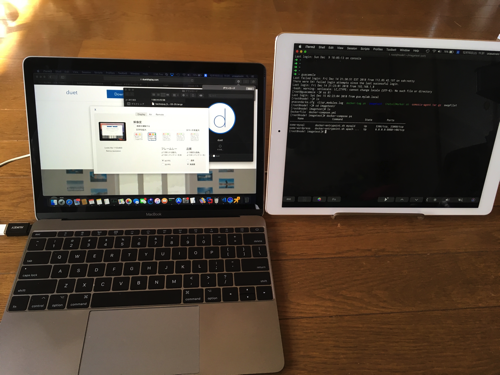

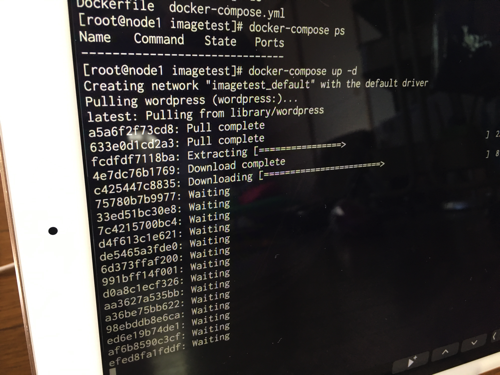
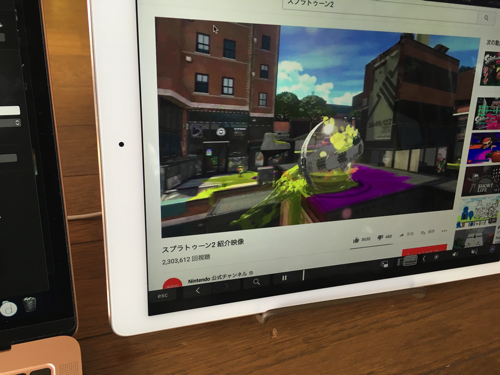
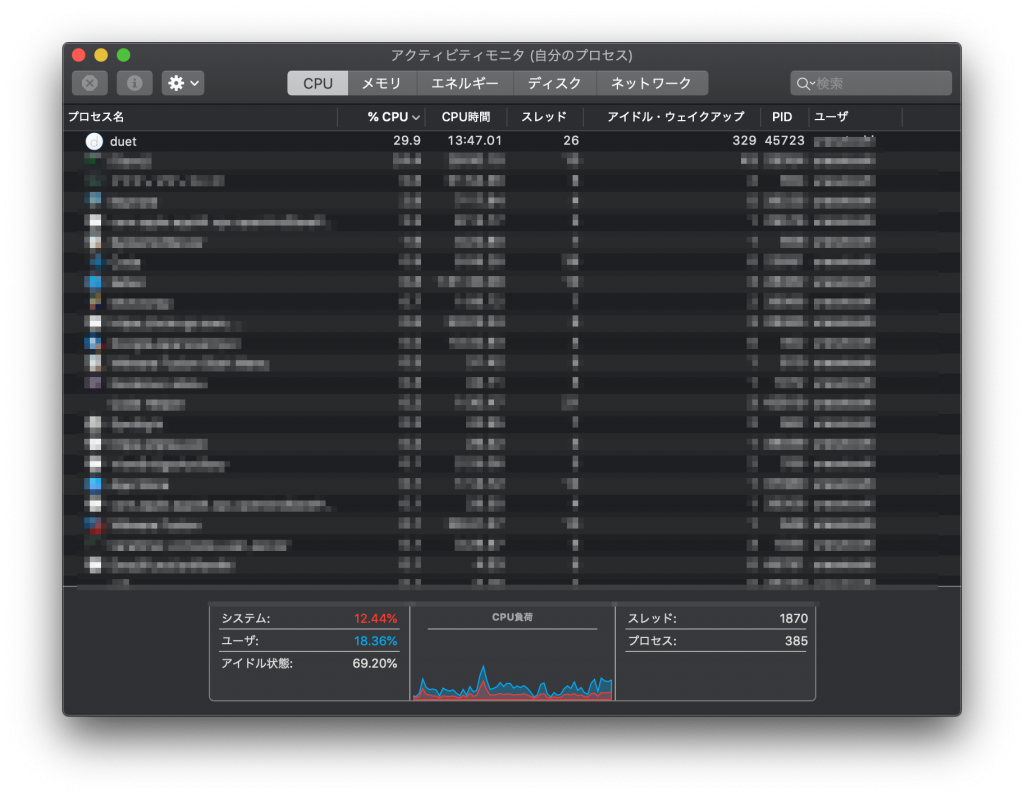


コメント